- Зохиолч Jason Gerald [email protected].
- Public 2024-01-19 22:13.
- Хамгийн сүүлд өөрчлөгдсөн 2025-01-23 12:28.
Энэхүү wikiHow нь ухаалаг гар утасны харилцагчдаас WhatsApp хэрэглэгчдийг хэрхэн олохыг заадаг. WhatsApp хэрэглэгчийг олохын тулд тухайн хэрэглэгчийг төхөөрөмжийн холбоо барих жагсаалтад аль хэдийн хадгалсан байх ёстой. Та харилцагчдын жагсаалтад хадгалагдаагүй байгаа WhatsApp хэрэглэгчдийг хайх боломжгүй.
Алхам
2 -р арга 1: iPhone эсвэл iPad дээр

Алхам 1. WhatsApp -ийг нээнэ үү
Ногоон дэвсгэр дээрх ярианы хөөс, цагаан утасны хүлээн авагч шиг харагдах WhatsApp програмын дүрс дээр дарна уу.
- Хэрэв та данс руугаа автоматаар нэвтэрч ороогүй бол утасны дугаарыг бүртгүүлэх зааврыг дагана уу.
- Та утасныхаа дугаарыг төхөөрөмжийнхөө холбоо барих жагсаалтад хадгалагдаагүй байгаа харилцагчдыг хайхын тулд WhatsApp ашиглаж чадахгүй.
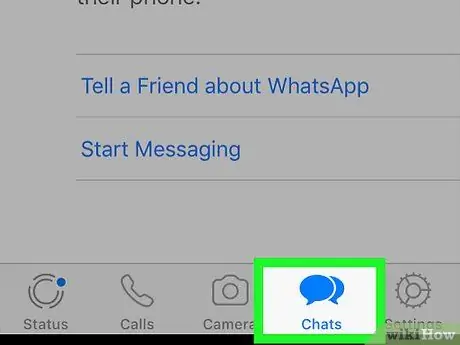
Алхам 2. Чат руу хүрнэ үү
Энэ бол дэлгэцийн доод хэсэгт байгаа ярианы бөмбөлгийн дүрс юм.
Хэрэв WhatsApp чатыг шууд харуулдаг бол эхлээд дэлгэцийн зүүн дээд буланд байгаа "Буцах" товчийг дарна уу
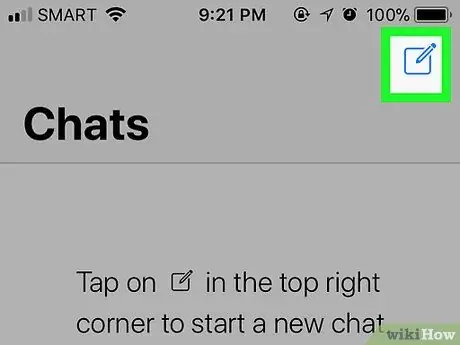
Алхам 3. "Шинэ чат" товчийг дарна уу
Энэ бол дэлгэцийн баруун дээд буланд харандаа бүхий цэнхэр дөрвөлжин товчлуур юм. Үүний дараа "Харилцагчид" хуудас гарч ирнэ.
Та энэ хуудсан дээр WhatsApp ашигладаг харилцагч бүрийг харах боломжтой

Алхам 4. Хүссэн харилцагчаа олоорой
Та чатлахыг хүсч буй хэрэглэгчээ олох хүртэл энэ хуудсан дээрх холбоо барих жагсаалтыг үзэх.
- Та мөн харилцагчийн нэрийг дэлгэцийн дээд хэсэгт байрлах хайлтын талбарт бичиж болно.
- Хэрэв харилцагч WhatsApp -ийг хараахан ашиглаагүй байгаа бол та тэднийг WhatsApp ашиглахыг урьж болно. Жагсаалтын доод хэсэгт шударч "" дээр дарна уу. WhatsApp -д найзуудаа уриарай ", Урилга илгээх аргыг сонгоод урихыг хүсч буй харилцагч руу хүрч," Дууссан "Дэлгэцийн доод хэсэгт.
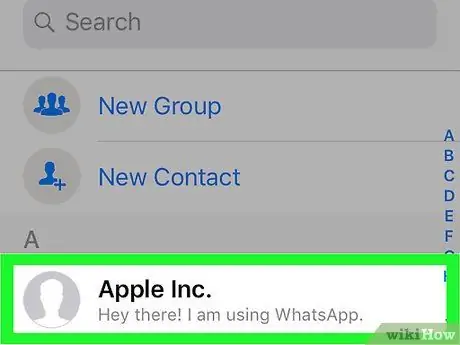
Алхам 5. Харилцагчийг сонгоно уу
Чатлахыг хүссэн харилцагчийнхаа нэр дээр хүрч, дуут болон видео дуудлага хийнэ үү. Тухайн хэрэглэгчтэй харилцах цонх нээгдэх тул та чат эхлүүлэх боломжтой болно.
- Та төхөөрөмжийнхөө холбоо барих жагсаалтад хадгалагдаагүй хүмүүсийг хайх боломжгүй.
- Хэрэв та гар утасны дугаарыг мэддэг бол холбоо барих хүн нэмж болно.
2 -ийн 2 -р арга: Андройд төхөөрөмж дээр
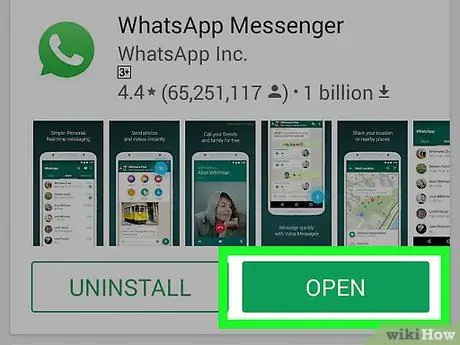
Алхам 1. WhatsApp -ийг нээнэ үү
Ногоон дэвсгэр дээрх ярианы хөөс, цагаан утасны хүлээн авагч шиг харагдах WhatsApp програмын дүрс дээр дарна уу.
- Хэрэв та данс руугаа автоматаар нэвтэрч ороогүй бол утасны дугаарыг бүртгүүлэх зааврыг дагана уу.
- Та утасныхаа дугаарыг төхөөрөмжийнхөө холбоо барих жагсаалтад хадгалагдаагүй байгаа харилцагчдыг хайхын тулд WhatsApp ашиглаж чадахгүй.
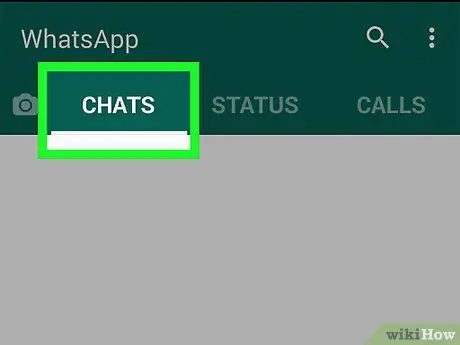
Алхам 2. CHATS дээр дарна уу
Энэ нь дэлгэцийн дээд талд байна. Үүний дараа "CHATS" хуудас нээгдэнэ.
Хэрэв WhatsApp чатыг шууд харуулдаг бол эхлээд дэлгэцийн зүүн дээд буланд байгаа "Буцах" товчийг дарна уу
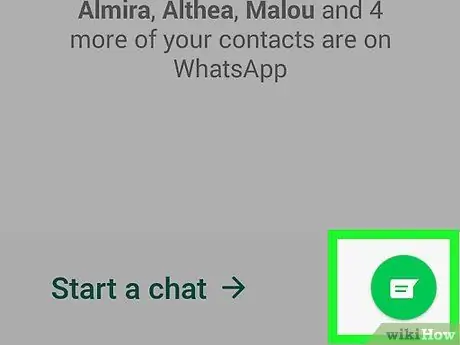
Алхам 3. "Шинэ чат" товчийг дарна уу
Энэ бол дэлгэцийн баруун доод буланд ярианы бөмбөлөг бүхий ногоон тойрог юм. Үүний дараа төхөөрөмж дээрх харилцагчдын жагсаалт гарч ирнэ.
WhatsApp ашиглаж буй бүх харилцагчид энэ хуудсан дээр харагдах болно
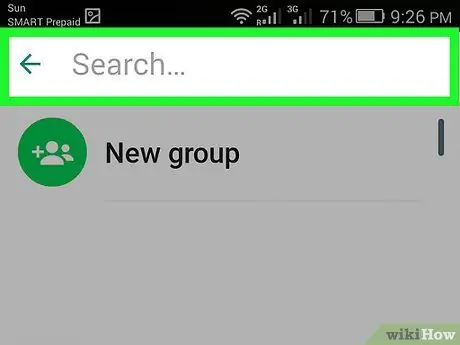
Алхам 4. Залгахыг хүсч буй харилцагчаа олоорой
Та чатлахыг хүсч буй хэрэглэгчээ олох хүртэл хуудсан дээрх харилцагчдын жагсаалтыг гүйлгэнэ үү.
- Та мөн харилцагчийн нэрийг дэлгэцийн дээд хэсэгт байрлах хайлтын талбарт бичиж болно.
- Хэрэв харилцагч WhatsApp -ийг хараахан ашиглаагүй байгаа бол та тэднийг WhatsApp ашиглахыг урьж болно. Жагсаалтын доод хэсэгт шударч "" дээр дарна уу. WhatsApp -д найзуудаа уриарай ", Урилга илгээх аргыг сонгоод, урихыг хүсч буй харилцагч руу хүрч," Дууссан "Дэлгэцийн доод хэсэгт.
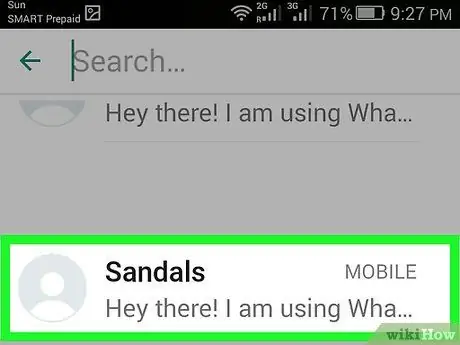
Алхам 5. Харилцагчийг сонгоно уу
Чатлахыг хүссэн харилцагчийнхаа нэр дээр хүрч, дуут болон видео дуудлага хийгээрэй. Тухайн хэрэглэгчтэй харилцах цонх нээгдэх тул та чат эхлүүлэх боломжтой болно.
- Та төхөөрөмжийнхөө холбоо барих жагсаалтад хадгалагдаагүй хүмүүсийг хайх боломжгүй.
- Хэрэв та гар утасны дугаарыг мэддэг бол холбоо барих хүн нэмж болно






